A edição de conteúdo permite que os arquivos que compõem o documento possam ser editados diretamente no repositório (navegação nas pastas) ou ainda na área de upload do usuário.
Porém para usar esse recurso existem pré-requisitos que precisam ser configurados: possuir o Microsoft® Office instalado e configurado em seus computadores. Para usar este recurso siga o procedimento descrito em: Edição de conteúdo com Windows. |
Outra opção é editar um documento de forma colaborativa, onde vários usuários podem alterá-lo ao mesmo tempo por meio do Google Drive, quando esse recurso está ativo na plataforma. Para ativar esse recurso e utilizá-lo, é necessário ter uma conta no Google e instalar um componente de integração. Mais detalhes podem ser obtidos em Edição colaborativa com Google Drive.
Para editar o conteúdo do documento, é necessário que o usuário tenha pelo menos a permissão de modificação no documento. Um documento que está em check-out fica disponível na pasta Check-out, dentro de Meus documentos, e também na sua pasta de origem, identificado por um ícone que representa um cadeado. Caso a pasta Meus documentos esteja desabilitada nos Parâmetros da plataforma, o recurso de editar documento não será disponibilizado. |
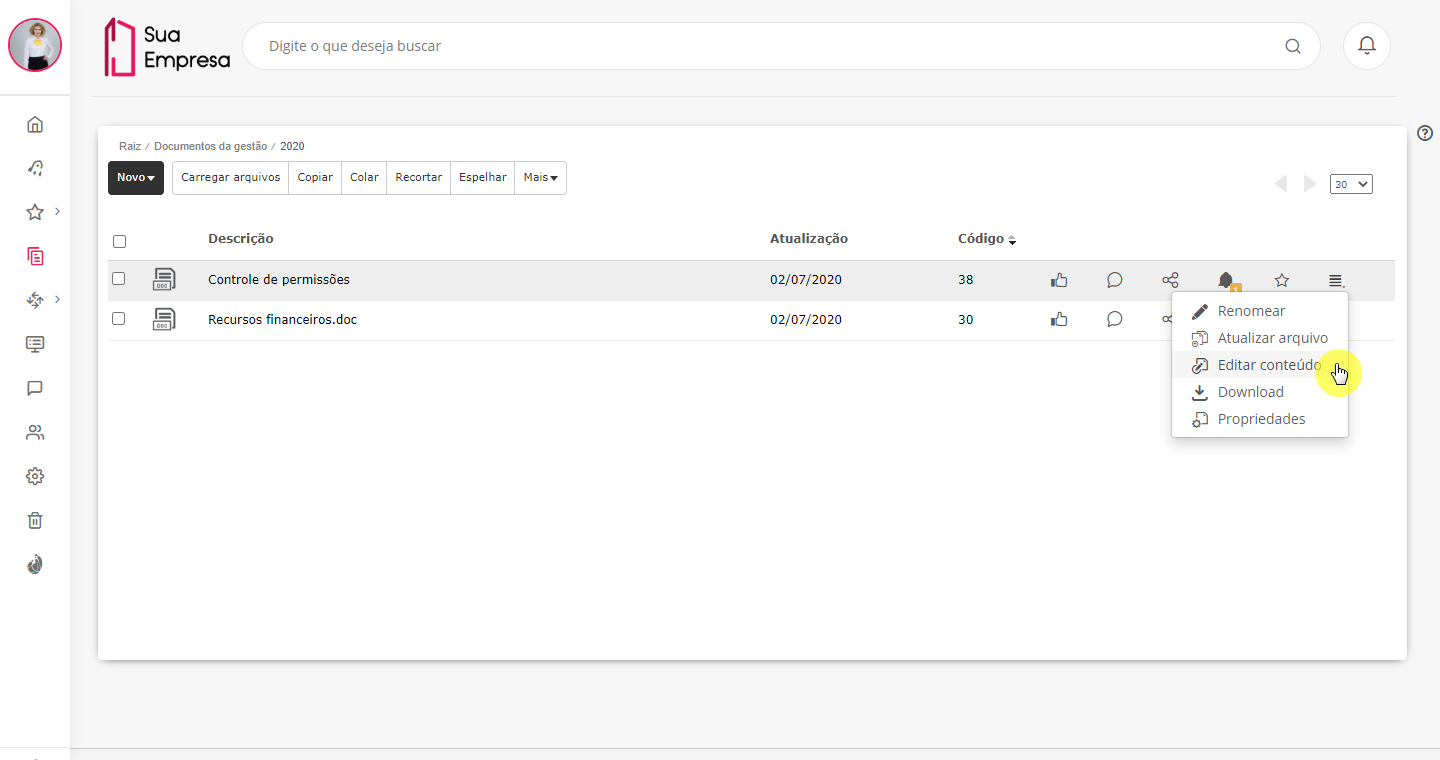
01. Depois de confirmar o check-out do documento, selecionar o aplicativo no qual se deseja editá-lo.
Quando o documento é passível de edição utilizando o protocolo WebDAV ele pode ser alterado no editor padrão do sistema operacional. Para mais informações, consulte a documentação técnica Utilização de WebDav com Windows. Para a edição de conteúdo de documentos com a extensão .doc ou .docx, por exemplo, a plataforma utiliza o protocolo MS-WORD. Esse protocolo é instalado na máquina do usuário durante a instalação do pacote MS Office. Para saber se ele está instalado, o usuário que deseja editar deve acessar em sua máquina a tela de Programas Padrão do Windows, e verificar se o protocolo MS-WORD existe e está associado ao Word. Se esse protocolo não existe, o usuário deve restaurar o seu MS Office ou instalar uma versão mais nova (de acordo com os requisitos). Sem esse protocolo, o indicado é utilizar a edição com o Google Drive, conforme o item Editar documento no Google Drive. |
02. Editar as informações desejadas no documento.
03. Salvar o documento por meio do editor.
04. Efetuar o check-in do documento manualmente.
| Informações sobre como efetuar o check-in podem ser obtidas em Efetuar check-in do documento. |
01. Na navegação de documentos, localizar e selecionar o documento do qual o conteúdo será editado por meio do Google Drive.
É possível editar pelo Google Drive apenas documentos que possuem uma das seguintes extensões suportadas pelo recurso:
|
02. Acionar Mais opções, localizado ao lado direito do nome do documento.
03. Acionar Editar conteúdo.
04. Na mensagem apresentada, acionar Google Drive.
Essa opção somente é apresentada quando o recurso Edição colaborativa está ativo na plataforma, sendo necessário ter uma conta no Google para utilizar o recurso. Ao acionar essa opção, é apresentada a janela na qual é necessário inserir os dados de acesso à conta do Google. Informações mais detalhadas sobre os procedimentos para acesso e edição do documento podem ser obtidas em Edição colaborativa. |
ECM 001 - Dois usuários podem editar um documento simultaneamente?
Esta documentação é válida a partir da atualização 1.6.5 - Liquid. Se você utiliza uma atualização anterior, ela pode conter informações diferentes das quais você vê na sua plataforma. |